(3 кредита)
1. Информатика.
Информатика – это наука и учебная дисциплина о закономерностях работы с информацией, методах ее преобразования, хранения и передачи средствами вычислительной техники, а также принципы функционирования этих средств и методы управления ими. Информатика изучает законы и методы переработки и накопления информации
- Информация.
Информация – это сведения об объектах и явлениях окружающей среды, их параметрах, свойствах и состояниях, которые уменьшают имеющуюся степень неопределенности, неполноты знаний о них.
- Виды информации: текстовая, числовая, звуковая (музыкальная),графическая информация (рисунки, схемы, чертежи, фотографии).
4. Свойства информации: Объективность информации(Информация объективна, если она не зависит от чьего либо мнения, суждения.Отражаясь в сознании конкретного человека, информация перестает быть объективной); Достоверность информации (информация достоверна, если она отражает истинное положение дел, достоверная информация помогает принять нам правильное решение); Актуальность (своевременность) информации( только вовремя полученная информация может принести необходимую пользу); Полезность или бесполезность (ценность) информации (полезность информации оценивается по тем задачам, которые мы можем решить с ее помощью); Понятность (информация понятна, если она выражена на языке, доступном для получателя)
- Представление текстовой информации в компьютере. Любая информация (числовая, текстовая, звуковая, графическая и т.д.) в компьютере представляется (кодируется) в так называемой двоичной форме.
6. Таблицы ASCII. ASCII –American Standard Code for Information Interchange (американский стандарт кодов для обмена информацией) – это восьмиразрядная кодовая таблица, в ней закодировано 256 символов. Существующий стандарт ASCII (8 – разрядная система кодирования) содержит две таблицы кодирования – базовую и расширенную. Первая таблица содержит 128 основных символов, в ней размещены коды символов английского алфавита, а во второй таблице кодирования содержатся 128 расширенных символов
- Системы счисления. Система счисления - принятый способ записи чисел и сопоставления этим записям реальных значений. Это способ наименования и изображения чисел с помощью символов, имеющих определенные количественные значения.
- Виды систем счисления: позиционные и непозиционные. Позиционная (арабская с.с)- Например, знакомая нам десятичная система. В числе 999 цифра 9 на каждой позиции меняет свое значение: 9, 90, 900. Непозиционная- римская система счисления. В числе XXX значение цифры X на каждой позиции остается неизменным, это 10.
- Основание системы счисления. Основанием системы счисления называется количество различных символов (цифр), используемых в каждом из разрядов числа для его изображения в данной системе счисления. Например, в десятичной системе их десять, поэтому основанием десятичной системы является число 10.
- Перевод чисел из двоичной системы счисления в десятичную
Для перевода двоичного числа в десятичное необходимо это число представить в виде суммы произведений степеней основания двоичной системы счисления на соответствующие цифры в разрядах двоичного числа.Например: 101101102 = (1·27)+(0·26)+(1·25)+(1·24)+(0·23)+(1·22)+(1·21)+(0·20) = 128+32+16+4+2 = 18210
- Перевод чисел из десятичной системы счисления в двоичную. 20610=110011102. Путем деления 206 на 2.
- Перевод чисел из десятичной системы счисления в восьмеричную
Для перевода чисел из десятичной системы счисления в восьмеричную используют тот же "алгоритм замещения", что и при переводе из десятичной системы счисления в двоичную, только в качестве делителя используют 8, основание восьмеричной системы счисления
- Перевод чисел из десятичной системы счисления в шестнадцатеричную
В качестве делителя используют 16, основание шестнадцатеричной системы счисления.
- Архитектура компьютера. АК обычно представляется совокупностью ее свойств, существенных для пользователя. Основное внимание при этом уделяется структуре и функциональным возможностям машины, которые можно разделить на основные и дополнительные.
- История развития компьютерной техники
Все началось с идеи научить машину считать или хотя бы складывать многоразрядные целые числа. Еще около 1500 г. великий деятель эпохи Просвещения Леонардо да Винчи разработал эскиз 13-разрядного суммирующего устройства, что явилось первой дошедшей до нас попыткой решить указанную задачу. Первую же действующую суммирующую машину построил в 1642 г. Блез Паскаль – знаменитый французский физик, математик, инженер. Его 8-разрядная машина сохранилась до наших дней. 1673-первая арифметическая машина Лейбница. 1823 «Разностная» машина Чарльза Бэббиджа. а затем, после многочисленных усовершенствований проекта, “аналитическая” машина.Первой действующей ЭВМ стал ENIAC (США, 1945 – 1946 гг.). Его название по первым буквам соответствующих английских слов означает “электронно-числовой интегратор и вычислитель”. Руководили ее созданием Джон Моучли и Преспер Эккерт. В группе создателей этой первой ЭВМ входил –Джон фон Нейман.
- ЭВМ. Электро́нная вычисли́тельная маши́на, ЭВМ — комплекс технических средств, предназначенных для автоматической обработки информации в процессе решения вычислительных и информационных задач.
- Поколения компьютера. Первое (1946-1959), Второе (1960-1969), Третье (1970-1979), Четвертое (с 1980).
- Элементная база первого-четвертого поколений компьютера
Первое поколение – электронные (или электрические) лампы, Второе поколение - Полупроводники (транзисторы), Третье поколение - Интегральные схемы, Четвертое поколение - Большие интегральные схемы (БИС).
- Основные понятия архитектуры ЭВМ: Микропроцессор (центральный блок ПК). В его состав входят: устройство управления (УУ подает во все блоки машины в нужные моменты определенные сигналы), арифметико-логическое устройство (АЛУ), микропроцессорная память (МПП служит для кратковременного хранения, записи и выдачи информации), интерфейсная система микропроцессора (реализует связь с др. устройствами ПК); Генератор тактовых импульсов; Системная шина (обеспечивает связь всех его устройств между собой); Основная память (ПЗУ, ОЗУ); Внешняя память (НЖМД, НГМД); Источник питания; Таймер; Внешние устройства.
- Основные блоки компьютера: Системный блок, Монитор, Клавиатура, Манипуляторы.
- Клавиатура.Клавиатура – устройство для ручного ввода числовой, текстовой и управляющей информации в ПК.
- Устройства, входящие в системный блок компьютера
1) Блок питания. 2) Электронные платы (материнская плата). 3) Микросхемы, управляющие различными устройствами компьютера. 4) Накопители на гибких и жестких дисках; 5) Счетчик времени, функционирующий независимо от того, включена или нет машина.
- Мышь. Манипуля́тор «мышь» (просто «мышь» или «мышка») — механический манипулятор, преобразующий механические движения в движение курсора на экране.
- Монитор. Монитор (дисплей) компьютера IBM PC предназначен для вывода на экран текстовой и графической информации. Монитор подключается к компьютеру через особую плату, называемой видеокартой или графическим адаптером.
- Модем. Модем – это устройство для обмена информацией с другими компьютерами через телефонную сеть. Модемы бывают внутренними (в виде электронной платы, подключаемой к шине ISA компьютера), внешними – в виде отдельного устройства, и в виде РС– карты для подключения к портативному компьютеру.
- Сканер (читающие автоматы) – это устройство для считывания графической и текстовой информации в компьютер. Сканеры бывают настольные (они обрабатывают весь лист бумаги целиком), барабанные (они пропускают лист бумаги сквозь себя) и ручные (их надо проводить над нужным рисунком или текстом).
- Плоттер (Графопостроитель)–это устройство для вывода чертежей на бумагу, используются в системах конструирования. Плоттеры бывают барабанного типа (работают с рулоном бумаги) и планшетного типа (в них лист бумаги лежит на плоском столе). Бывают перьевые или карандашно-перьевые плоттеры, струйные плоттеры.
- Принтер (печатающее устройство) предназначен для вывода информации на бумагу. Наибольшее распространение в работе с ПК получили принтеры трех типов: матричные, струйные и лазерные.
- Виды принтеров. Матричные (изображение формируется из точек ударным способом); Струйные принтеры (безударные печат.устройства, через сопла выбрасыв. капельки чернил); лазерные принтеры (электрографический способ формирования изображений).
- Носители информации. Магнитные диски в отличие от оперативной памяти, предназначены для постоянного хранения информации. К ним относятся: гибкие диски, компакт-диски, жесткие диски, стримеры,флэш-карты.Существуют также внешние и переносные винчестеры (жесткий диск), винчестеры со сменным диском, магнитооптические дисководы и еще один вид носителей информации, емкость которых достигает до 4 Гб.
- Классификация компьютеров. По размерам и функциональным возможностям различают четыре вида компьютеров: суперЭВМ, большие, малые и микроЭВМ. СуперЭВМ являются мощными многопроцессорными компьютерами с огромным быстродействием.Они часто используются для решения экспериментальных задач, например, для проведения шахматных турниров с человеком. Большие ЭВМ (мейнфреймы) - многопользовательские, многопроцессорные, вычислительные машины, предназначенные для обработки больших объемов информации. Малые ЭВМ - многопроцессорные вычислительные машины, занимающие промежуточное положение между мейнфреймами и ПК. По назначению МикроЭВМ могут быть универсальными и специализированными. По числу пользователей, одновременно работающих за компьютером – много- и однопользовательские.
- Представление данных в памяти компьютера: биты, байты. Элементарная ячейка памяти ЭВМ имеет длину 8 бит (1 байт). Каждый байт имеет свой номер (его называют адресом). Наибольшую последовательность бит, которую ЭВМ может обрабатывать как единое целое, называют машинным словом. Длина машинного слова зависит от разрядности процессора и может быть равной 16, 32 битам и т.д. Для кодирования символов достаточно одного байта.
- Единицы измерения информации. Единицей измерения информации является бит (BInarydigiT) -- именно такое количество информации содержится в ответе на вопрос: нуль или один? Для удобства использования введены и более крупные, чем бит, единицы количества информации. Так, двоичное слово из восьми знаков содержит один, байт информации, 1024 байта образуют килобайт (кбайт), 1024 килобайта - мегабайт (Мбайт), а 1024 мегабайта - гигабайт (Гбайт), 1024 гигабайта – терабайт (Тбайт), 1024 терабайта – петабайт (Пбайт).
- Организация машины: принципы фон Неймана. Принципы сводятся к следующему: 1) Основными блоками фон-неймановской машины являются блок управления, арифметико-логическое устройство, память и устройство ввода-вывода. 2) Информация кодируется в двоичной форме и разделяется на [единицы, называемые словами. 3) Алгоритм представляется в форме последовательности управляющих слов, которые определяют смысл операции. Эти управляющие слова называются командами. Совокупность команд, представляющая алгоритм, называется программой. 4) Программы и данные хранятся в одной и той же памяти. Разнотипные слова различаются по способу использования, но не по способу кодирования. 5) Устройство управления и арифметическое устройство обычно объединяются в одно, называемое центральным процессором. Они определяют действия, подлежащие выполнению, путем считывания команд из оперативной памяти. Обработка информации, предписанная алгоритмом, сводится к последовательному выполнению команд в порядке, однозначно определяемом программой.
- Устройства ввода информации:Клавиатура, манипуляторы (Джойстик, мышь, трекбол, световое перо), Сенсорнаяпанель, Дигитайзеры (графические планшеты), Цифровые камеры, Сканер, Микрофон.
- Устройства вывода информации: Монитор (дисплей), Принтер (печатающее устройство), Графопостроитель или плоттер, Саундбластер или звуковая карта
- Устройство памяти компьютера. Носители информации (гибкие диски, жесткие диски, диски CD-ROM/R/RW, DVD и др.)
- Виды памяти: Основная память или внутренняя: энергонезависимая (ПЗУ), энергозависимая (ОЗУ, Кэш-память, Видеопамять)…. Внешняя память: Накопители на жестких магнитных дисках (винчестеры, НЖМД); Накопители на гибких магнитных дисках (флоппи- дисководы, НГМД); Оптические диски (СD-ROM); Накопители на кассетной магнитной ленте (стримеры); Перфокарты (карточки из плотной бумаги) и перфоленты (катушки с бумажн.ле)
- Понятие оперативногозапоминающего устройства. ОЗУ(RAM) используется для хранения данных во время вычислений. Информация, записанная в оперативную память, будет потеряна при выключении питания
- Понятие постоянногозапоминающего устройства
Постоянная память (ПЗУ, англ. ROM, Read Only Memory - память только для чтения) — энергонезависимая память, используется для хранения данных, которые никогда не потребуют изменения(постоянной). Содержимое памяти специальным образом "зашивается" в устройство при его изготовлении для постоянного хранения. Из ПЗУ можно только читать.
- Назначение кэш-памяти.
Кэш-память (Cache Memory) или сверхоперативная память (СОЗУ) — это одна из разновидностей быстродействующей оперативной памяти, для которой используются дорогостоящие микросхемы статической памяти.Основное назначение кэш-памяти в компьютере — служить местом временного хранения обрабатываемых в текущий момент времени кодов программ и данных. То есть ее назначение служить буфером между различными устройствами для хранения и обработки информации, например, между процессором и ОЗУ, между механической частью винчестера и ОЗУ и т. д.
- Понятие алгоритма. Алгоритм-этосистема правил, описывающая последовательность действий, которые необходимо выполнить для решения задачи.
- Свойства алгоритма.1) определенность (детерминированность) – каждая команда (или предписание) понятна исполнителю (человеку или компьютеру) и исключает неоднозначность исполнения;2) результативность – реализация вычислительного процесса, предусмотренного алгоритмом, должна через определенное число шагов привести к результату или сообщению о невозможности его получения;3) массовость –возможность применения алгоритмов для решения целого класса конкретных задач, отвечающих общей постановке задач;4) дискретность – пошаговый характер процесса получения результата, состоящий в последовательном выполнении конечного числа заданных алгоритмом действий.
44. Виды алгоритмов: линейный, разветвляющийся, циклический.
- Линейный алгоритм, когда предписания алгоритма выполняются в той последовательности, в которой они представлены в алгоритме
- Разветвляющийся алгоритм, когда ход исполнения предписаний может меняться относительно их нахождения в алгоритме в зависимости от значений исходных или промежуточных данных
- Циклический алгоритм, когда предписания алгоритма выполняются многократно. В зависимости от характера повторений различают циклические алгоритмы с заданным и незаданным числом повторений (в этом случае такие алгоритмы называют итерационными)
- Пример языков программирования: C++ (1983), Python (1990), Visual Basic (1991), PHP (1994), Delphi (1995), Java (1995), JavaScript (1995), Ruby (1995), ActionScript (1998), Nemerle (2006)
- Операционная система. Это совокупность программных средств, осуществляющих управление ресурсами ЭВМ, запуск прикладных программ и их взаимодействие с внешними устройствами и другими программами, а также обеспечивающих диалог пользователя с компьютером.
- Типы операционных систем.
Так, существуют операционные системы, которые могут управлять одновременным выполнением нескольких программ — многопрограммные( Системы Windows, OS/2 и Unix, VMS) — или только одной — однопрограммные ОС. Есть системы, которые могут обслуживать только одного — однопользовательские( MS DOS) — или сразу нескольких человек — многопользовательские ОС. Для обеспечения работы локальных и глобальных сетей разработаны сетевые операционные системы.
Однопользовательские однозадачные – PalmOS, Однопользовательские многозадачные (Windows от Microsoft и MacOS от Apple)
- Примеры операционных систем: MS-DOS, MicrosoftWindows, OS/Warp, семейство UNIX, Be, Linux. Mac OS.
- Программное обеспечение компьютера. Это совокупность программ, хранящихся во внешней памяти компьютера в виде файлов и предназначенных для выполнения электронными системами.
- Виды программного обеспечения компьютера: Прикладные программы, Системные программы,Инструментальные программные системы
- Системное программное обеспечение (необходимая часть компьютера, без которой не может работать компьютер, главной частью является ОС). Совокупность системных программ (драйверов, утилит, функций интерфейса с пользователем) сводят в операционную систему. Это комплекс программ, которые обеспечивают управление компонентами компьютерной системы.
- Прикладное программное обеспечение. Прикладное ПО – программы, непосредственно обеспечивающие выполнение необходимых работ на ПК: редактирование текстовых документов, создание рисунков или картинок, создание электронных таблиц и т.д.
- Примеры прикладного программного обеспечения: текстовые редакторы, графические редакторы, калькуляторы и электронные таблицы, СУБД, программы разработки презентаций, Звукозапись, WindowsMediaPlayer, коммуникационные программы (InternetExplorer, электронная почтаMicrosoftOfficeOutbook).
- Языки программирования. ЯП-формализованный язык для описания алгоритма решения задачи на компьютере. Некоторые языки программирования в порядке увеличения их уровня: Двоичный язык( в настоящее время программистами не применяется ), Шестнадцатеричный язык, Язык Ассемблера, Язык Макроассемблера, Язык программирования C, Язык Basic, Язык Fortran, Язык Modula-2, Язык Ada, Язык Logo.
- Программные средства
- Стандартные программы. В операционную систему Windows входит набор прикладных программ, с помощью которых можно решать простые повседневные задачи (не прибегая "к услугам" специализированного прикладного программного обеспечения). Эти программы, входят в подменю Стандартные Главного меню: программа Блокнот, текстовый редактор WordPad, граф.редакторPaint, калькулятор, звукoзапись, проигрыватель WindowsMedia.
- Компьютерная безопасность.
- Компьютерные вирусы.
Компьютерным вирусом называется специально написанная программа, способная самопроизвольно присоединяться к другим программам, создавать свои копии и внедрять их в файлы, системные области компьютера и в вычислительные сети с целью нарушения работы программ, порчи файлов и каталогов, создания всевозможных помех в работе на компьютере
- Вида компьютерных вирусов. В зависимости от среды обитания вирусы можно разделить на сетевые, файловые, загрузочные, файлово-загрузочные, макровирусы и троянские программы
- Назначение антивирусных программ
Для обнаружения, удаления и защиты от компьютерных вирусов разработано несколько видов специальных программ, которые позволяют обнаруживать и уничтожать вирусы. Такие программы называются антивирусными.
- Примеры антивирусов: ADINF, AIDSTEST, AVP, DrWeb. NAV (Symantec), SCAN (McAfee), VIRUSAFE (Eliashim) и др.
- Средства антивирусной защиты.
§ Основным средством борьбы с вирусом были и остаются антивирусные программы, использующие несколько основополагающих методик обнаружения и защиты от вирусов: Сканирование — последовательный просмотр проверяемых файлов в поиске сигнатур известных вирусов. Используется только для поиска уже известных и изученных вирусов. Неэффективно для обнаружения шифрующихся и полиморфных вирусов, способных полностью изменять свой код при заражении новой программы или загрузочного сектора;
§ Эвристический анализ — обнаружение ранее неизвестных вирусов;
§ Использование антивирусных мониторов — автоматическая проверка всех запускаемых программ, создаваемых, открываемых и сохраняемых документов, файлов программ и документов, полученных через Интернет или скопированных на жесткий диск с дискеты или компакт-диска;
§ Обнаружение изменений — обнаружение изменений, внесенных в предварительно запомненные программой-ревизором характеристики всех областей диска;
§ Использование антивирусов, встроенных в BIOS компьютера — контроль обращений к главной загрузочной записи жестких дисков и к загрузочным секторам дисков и дискет.
- Вирусы и их разновидности
1. По среде обитания:
- сетевые вирусы (они распространяются по разным компьютерным сетям);
- файловые вирусы (заражают исполняемые файлы программ – com, exe, bat.);
- загрузочные вирусы (заражают загрузочный сектор диска (boot-sector) или сектор, содержащий программу загрузки системного диска – Master Boot Record);
- файлово-загрузочные (заражают как файлы, так и загрузочные сектора дисков)
2. По способу заражения: - резидентные (такой вирус при инфицировании ПК оставляет в оперативке свою резидентную часть, которая потом перехватывает обращение ОС к объектам заражения и поражает их.Резидентные вирусы живут до первой перезагрузки ПК);
- нерезидентные (не заражают оперативную память и могут быть активными ограниченное время)
3. По результату воздействия:- неопасные (не мешающие работе компьютера, но уменьшающие объем свободной оператив.памяти и памяти на дисках, действия таких вирусов проявляются в каких-либо графических или звуковых эффектах), - опасные вирусы, которые могут привести к различным нарушениям в работе компа - сбои, перезагрузки, глюки, медленная работа компьютера и т.д., - очень опасные (могут уничтожить программы, стереть важные данные, убить загрузочные и системные области жесткого диска, который потом можно выбросить)
4. По алгоритму работы: - паразитические ( меняют содержимое файлов и секторов диска. Такие вирусы легко вычисляются и удаляются); мутанты (их очень тяжело обнаружить из-за применения в них алгоритмов шифрования. Каждая следующая копия размножающегося вируса не будет похожа на предыдущую); репликаторы (вирусы-репликаторы, они же сетевые черви, проникают через компьютерные сети, они находят адреса компьютеров в сети и заражают их); троянский конь (один из самых опасных вирусов, так как трояны не размножаются, а воруют ценную (порой очень дорогую) информацию – пароли, банковские счета, электронные деньги и т.д.); невидимки (это трудно обнаружимые вирусы, которые перехватывают обращения ОС к зараженным файлам и секторам дисков и подставляют вместо своего незараженные участки.
- Назначение программ архивации. Одним из наиболее распространенных видов системных программ являются программы, предназначенные для архивации, упаковки файлов путем сжатия хранимой в них информации.
- Расширения архивного файла:.zip, *.arj, *.rar;
- Структура главного меню WINDOWS.
| Пункт Главного меню | Назначение |
| Программа--------------------- | Доступ к иерархической структуре, содержащей указатели для запуска приложений, установленных на компьютере |
| Избранное--------------------- | Папки пользователя с часто используемыми документами |
| Документы----------------- | Доступ к ярлыкам последних открывавшихся документов |
| Настройка---------------------- | Доступ к средствам настройки Windows и папке Принтеров |
| Найти----------------------------- | Поиск папок, файлов и объектов |
| Справка-------------------------- | Вход в справочную систему Windows |
| Выполнить----------------------- | Открывает небольшое окно, имеющее командную строку для запуска приложений |
| Завершение сеанса...------- | Позволяет завершить работу данного пользователя |
| Завершение работы--------- | Завершения работы с операционной системой |
- Структура окна папки WINDOWS.
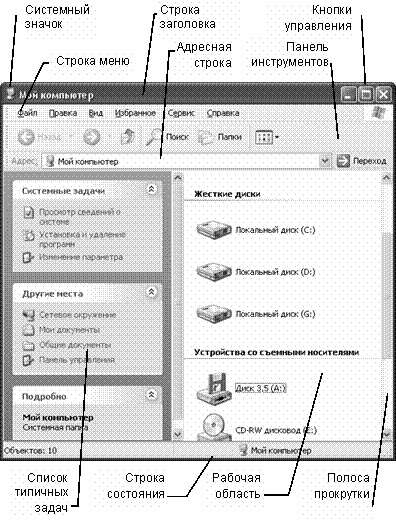
- Горячие клавиши WINDOWS.
Win + M, Win + D — Сворачивает все открытые окна
PrintScreen — Делает снимок всего экрана
Backspace — Перейти на предыдущую страницу
Alt + D — Доступ к меню
Alt + Enter — Открывает свойства выделенного объекта
Alt + F4 — Закрывает текущее окно
Alt+ Space — Управляющее меню активного окна
Alt + Printscreen — Копирование скриншота текущего активного окна (приложения) в буфер обмена.
Ctrl + X — Вырезать объект
Ctrl + V — Вставить из буфера обмена
Ctrl + С — Копировать в буфер обмена
Ctrl + W — Закрыть текущее окно
Ctrl + P — Печать текущего документа
Ctrl + N — Открыть новое окно
Ctrl + A — Выделить все
Ctrl + Space — Выделение текущего объекта
Ctrl + F — Вызов «Окно поиска файлов в текущей папке» (также смотри F3)
Ctrl + O — Вызвать диалог открытия файла
Ctrl + Escape — Отображение меню пуск (также смотри Win)
Ctrl + S — Сохранить документ
Ctrl + R — Обновить документ
Ctrl + Z — Отменить последнее действие.
Alt + Tab — Переключение между запущенными приложениями
Tab — Перемещение фокуса по элементам. (также смотри F6)
Enter — альтернатива двойному щелчку мыши
Win — Отображение меню пуск
Стрелочки — перемещение по дереву проводника
F1 — Вызов справки
F2 — Переименование объекта
F3 — Вызов «Окно поиска файлов в текущей папке»
F4 — Раскрывается список адресов
F5 — Обновляет текущее окно
F6 — Перемещение фокуса по элементам.
Win + Tab — Особым образом переключает задачи (Работает при включенном Aero)
Win + R — Окно «Выполнить»
Win + F — Окно «Поиск файлов»
Win + E — Открывает Проводник
- Программы WINDOWS по обслуживанию компьютера (очистка диска, проверка диска на ошибки). Программы по проверке диска на наличие ошибок: стандартная программа WINDOWSCheck Disk и ScanDisk; более мощные средства (например, Norton Disk Doctor(NDD) из пакета Norton Utilities фирмы Symantec). Программы по очистке диска: стандартная утилита «Очистка диска». Другие программы: DuplicateFileremover,SBMAVDiskCleaner, DiskWatchman, CCleaner.
- Понятие утилиты – обслуживающие программы, которые предоставляют пользователю сервисные услуги (диагностика, тестирование аппаратных и программных средств, восстановление разрушенной на магнитном диске информации и т.п)
- Понятие драйвера – спец.программа, управляющая работой памяти или внешними устройствами ЭВМ и организующая обмен информацией между МП, ОП и внешними устройствами ЭВМ. Обеспечивают согласованность работы периферийных устройств с процессором.
- Стандартные элементы диалоговых окон: вкладки, командные кнопки, кнопки выбора, переключатели(флажки), поля списка, текстовые поля, окно предварительного просмотра.
- Файл. Имя файла. Под файлом понимается логически связанную совокупность данных или программ, для размещения которой во внешней памяти выделяется именованная область. Имя файла состоит из двух частей, разделенных точкой: собственно имя файла и расширение, определяющее его тип (программа, данные и т. д.). Собственно имя файлу дает пользователь, а тип файла обычно задается программой автоматически при его создании. В операционной системе MS-DOS собственно имя файла должно содержать не более 8 букв латинского алфавита и цифр, а расширение состоит из3 латинских букв, например: proba.txt. В операционной системе Windows имя файла может иметь до 255 символов, причем допускается использование русского алфавита, например: Единицы измерения информации.doc
- Расширения исполнимых, текстовых файлов, файлов электронных таблиц, баз данных, графических и видеофайлов. Исполняемые программы- exe, com. Текстовые файлы - txt, rtf, doc. Графические файлы - bmp, gif, jpg, png, pds и др. Web-страницы - htm, html. Звуковые файлы - wav, mp3, midi, kar, ogg. Видеофайлы - avi, mpeg. Код (текст) программы на языках программирования - bas, pas, cpp и др. Электронные таблицы: ods, xlsx, xls. База данных – mdb, accdb.
- Создание и удаление папок и ярлыков. Действия можно выполнить через контекстное меню.
- Корзина
Корзи́на — элемент графического интерфейса пользователя, предназначенный для удаления и, часто, временного хранения удалённых объектов (в некоторых реализациях — только файлов идиректорий). Корзина в ряде систем позволяет восстановить недавно удалённый объект в случае ошибки или недоразумения пользователя.
- Удаление объектов в Корзину и без помещения в Корзину. Через контекстное меню – Отправить файл в корзину, файл удаляется в Корзину. SHIFT + DELETE - Удаление элемента без помещения его в корзину и возможности восстановления.
- Носители, с которых объекты удаляются сразу без помещения в Корзину
- Поиск файлов. 1) Клавиша Windows+F - Поиск файла или папки. 2) Поиск файла с помощью меню «Пуск». 3) Поиск файла с помощью папки «Поиск».
- Копирование и перемещение файлов. Перемещение осуществляется с помощью указателя мышки. Копирование через контекстное меню или при нажатии CTRL + C – Копирование.
- Проводник - программа (приложение), с помощью которой пользователь может отыскать любой объект файловой системы (папку или файл) и произвести с ним необходимые действия.
- Текстовые редакторы: Блокнот, WordPad
- Виды меню MSWord: Файл, Правка, Вид, Вставка, Формат, Сервис, Таблица, Окно, Справка.????
- Панель стандартная MSWord. Кнопки: Создать, Открыть, Сохранить, Печать, Предварительный просмотр, Правописание, Вырезать, Копировать, Вставить, Копировать формат, Отменить, Вернуть, Вставить гиперссылку, Панель границ, Вставить таблицу, Добавить таблицу Excel, Колонки, Панель рисования WordArt, Схема документа, Непечатаемые знаки, Масштаб, Справка, Чтение.
- Панель форматирование MS Word: Список стилей, Шрифт, Размер Шрифта, Полужирный(Ctrl+B), Курсив (Ctrl-i), Подчеркивание (Ctrl-U), Надстрочный(Ctrl-Shift), Подстрочный (Ctrl), По левому краю(Ctrl-L), По центру(Ctrl-E), По правому краю (Ctrl-R), По ширине (Ctrl-J), Межстрочный интервал, Нумерованный список по умолчанию, Маркированный список по умолчанию, Уменьшить отступ, Увеличить Отступ, Внешние границы, Выделение цветом, Цвет Шрифта..
- Окно Word. Создание и сохранение документов
Создаётся новый документ нажатием кнопки Создать  в панели инструментов. Созданный документ можно сохранить под другим именем. Для этого выполните Файл - Сохранить как…, в окне Сохранение документа откройте нужную папку, в поле Имя файла: введите имя вашего документа, нажмите кнопку Сохранить.
в панели инструментов. Созданный документ можно сохранить под другим именем. Для этого выполните Файл - Сохранить как…, в окне Сохранение документа откройте нужную папку, в поле Имя файла: введите имя вашего документа, нажмите кнопку Сохранить.
- «Горячие» клавиши работы с документами
| Создать новый документ Ctrl + N |
| Открыть документ Ctrl + O |
| Сохранить документ Ctrl + S |
| Печать Ctrl + P |
| Закрыть документ Ctrl + F4 |
| Закрыть программу Alt + F4 |
| Поиск по тексту Ctrl + F |
| Замена в тексте Ctrl + H |
F1 - Вызов справки или помошника
F2 - Перемещение текста или рисунков
F3 - Вставка элемента автотекста
F4 - Повторить последнее действие
F5 - Перейти (меню «Правка»)
F6 - Переход к следующей области
F7 - Правописание (меню «Сервис»)
F8 - Расширение выделения
F9 - Обновление выделенных полей
F10 - Перейти в строку меню
F11 - переход к следующему полю
F12 - Выполнить команду Сохранить как (меню «Файл»)
SHIFT+:
F1 - Вызов контекстной справки
F2 - Копирование текста
F3 - Изменение регистра букв
F4 - Найти или Перейти далее
F5 - Переход к предыдущему исправлению
F6 - Перейти в предыдущую область окна
F7 - Тезаурус (меню «Сервис»)
F8 - Уменьшение выделения
F9 - Отображение кодов или значений полей
F10 - Вывести контекстное меню
F11 - переход к предыдущему полю
F12 - Выполнить команду Сохранить (меню «Файл»)
- Правила набора текста
- На клавишу ┘ «Enter» нажимать только в конце абзаца.
- При наборе русского текста смотреть только на красные символы. Символ запятой на той же клавише, что и точка, только с дополнительной клавишей «Shift».
- Переход на русскую клавиатуру в правом нижнем углу экрана монитора.
- Заглавные буквы набираются с дополнительной клавишей «Shift».
- При нажатой на панели инструментов кнопке ¶ отображаются невидимые символы (пробел «·», а клавиша «Enter» - «¶»).
- Перед знаками препинаний пробел не ставится, а ставится после знака препинания один пробел.
- Знаки препинания выбираются на цифровой клавиатуре с дополнительной клавишей «Shift».
- При записи слов с символом «дефис» пробел не ставить, например «юго-запад », но в предложении с символом «тире» пробел ставить перед тире и после тире.
- Текст в кавычках и скобках не отделять пробелами от кавычки и скобки.
- Если все буквы набираются заглавными, то это значит, что Вы нажали клавишу «CapsLock».
- Если Вы допустили ошибку, то всегда можно выполнить откатку назад, нажав кнопку на панели инструментов
 .
. - Если при исправлении текста стираются символы слева от курсора, то это значит, что Вы нажали клавишу «INSERT», (режим замены).
- Клавиши перехода по документу (в начало строки, в конец строки, на новую страницу, на страницу вверх, на страницу вниз). В конец строки: End; В начале строки: Home; На страницу вверх: Ctrl + PageUp; На страницу вниз: Ctrl + PageDown; На новую страницу: Ctrl+Enter
- Включение и выключение дополнительной цифровой клавиатуры: Num Lock. Scroll Lock — блокировка прокрутки.. PrntScr (Print Screen) — снятие снимка экрана.
- Назначение клавиши CapsLock. Эта клавиша служит для фиксации прописных букв. При повторном нажатии по клавише Caps Lock произойдет отмена прописных букв.
- Назначение клавиши Shift. клавиша-модификатор. Используется для ввода прописных (заглавных) букв (при одновременном нажатии клавиши Shift и клавиши с буквой), а также знаков препинания.
- Клавиши удаления:
| Удаление одного символа слева от курсора | Backspace |
| Удаление одного слова слева от курсора | Ctrl + Backspace |
| Удаление одного символа справа от курсора | Del |
| Удаление одного слова справа от курсора | Ctrl + Del |
| Отмена последнего действия | Alt + Backspace |
| Удалить в буфер обмена | Shift + Delete |
Вырезать фрагментCtrl+Х
- Способы выделения текстового фраг